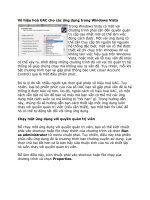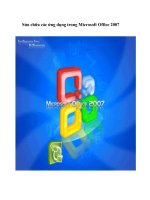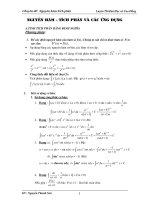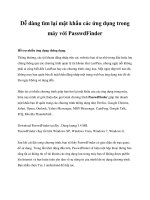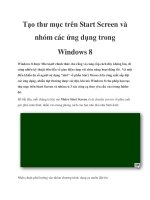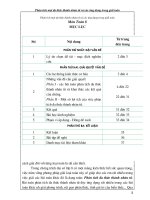Mạng máy tính phần 7 Các ứng dụng trong mạng máy tính
Bạn đang xem bản rút gọn của tài liệu. Xem và tải ngay bản đầy đủ của tài liệu tại đây (2.86 MB, 22 trang )
Chương 7
Các ứng dụng trong mạng máy tính
Mục tiêu bài học
Biết thiết lập thông số cho phép máy tính điều khiển từ xa
Đăng nhập và sử dụng được chức năng Remote Desktop trên
Windows.
Biết cài đặt và sử dụng thành thạo công cụ VNC để truy cập
và điều khiển máy tính từ xa.
Biết các công cụ hỗ trợ đồng bộ file
Sử dụng các công cụ để gửi được tin nhắn trên mạng LAN và
mạng Internet
2Slide 7 - Các ứng dụng trong mạng máy tính
Remote Desktop
Remote Desktop là một chương trình được tích hợp trên hệ
điều hành (Winows, Macintosh), cho phép người dùng điều
khiển máy tính từ xa trên mạng. Bạn có thể cài đặt hay
update phần mềm, xem thông tin trên máy tính được đăng
nhập bằng remote desktop.
Windows Remote Desktop: Từ hệ điều hành Windows,
khi sử dụng chức năng remote desktop, bạn có thể dùng bàn
phím, chuột, màn hình trên máy tính bạn đang ngồi để điều
khiển máy tính khác trên mạng. Khi đó, máy tính bị điều
khiển sẽ hiển thị màn hình trắng và bàn phím, chuột không
còn tác dụng nữa. Những thiết bị này sẽ được khôi phục khi
ngắt remote desktop.
3Slide 7 - Các ứng dụng trong mạng máy tính
Remote Desktop
Để sử dụng tính năng remote desktop trên Windows, bạn
phải thiết lập chế độ Cho phép người dùng sử dụng remote
desktop và có tài khoản đăng nhập vào máy cần điều khiển từ
xa.
Trong Windows XP, công cụ đăng nhập từ xa có tên là Remote
Access, Windows Vista có tên Remote Desktop, Trong
Windows7 có tên là Remote Desktop Connection.
Một số phiên bản Windows như Basic, Starter, Home,… không
hỗ trợ tính năng Remote Desktop
4
4Slide 7 - Các ứng dụng trong mạng máy tính
Cấu hình Remote Desktop
Trong Windows7:
B1: Nhấp chuột phải vào Computer chọn Properties
5
5Slide 7 - Các ứng dụng trong mạng máy tính
Cấu hình Remote Desktop
B2: Chọn mục Remote Settings
6
6Slide 7 - Các ứng dụng trong mạng máy tính
Cấu hình Remote Desktop
B3:
Tick vào mục Allow Remote
Assistance connections to this
computer và chọn mục Allow
connections from computers
running any version of Remote
Desktop hoặc mục Allow
connections only from
computers running Remote
Desktop with Network Level
Authentication. Sau khi lựa chọn
xong bấm chọn nút OK
7
7Slide 7 - Các ứng dụng trong mạng máy tính
Sử dụng Remote Desktop
B1: Chọn công cụ Remote Desktop Connection trên menu
popup
8
8Slide 7 - Các ứng dụng trong mạng máy tính
Sử dụng Remote Desktop
B2: Gõ tên máy hay địa chỉ IP của máy cần điều khiển từ xa.
9
9Slide 7 - Các ứng dụng trong mạng máy tính
Sử dụng Remote Desktop
B3: Đăng nhập vào máy điều khiển từ xa bằng tài khoản trên
máy đó
10
10Slide 7 - Các ứng dụng trong mạng máy tính
Virtual Network Computing
Cũng giống như Remote Desktop. Virtual Network Computing
là một công cụ cho phép điều khiển máy tính từ xa. Đây là
công cụ không tích hợp sẵn trên hệ điều hành, được phát
triển thương mại bởi hãng RealVNC. Bạn có thể tải phần mềm
về tại địa chỉ /> Để sử dụng VNC, bạn phải có 2 phần là VNC Viewer và VNC
Server. VNC Viewer được cài trên máy tính mà bạn muốn
điều khiển từ xa, còn VNC Server được cài trên tất cả các máy
tính nào bạn muốn được điều khiển từ xa
11
11Slide 7 - Các ứng dụng trong mạng máy tính
Cài đặt Virtual Network Computing
Bạn có thể tải bản miễn phí từ trang web
/>12
12Slide 7 - Các ứng dụng trong mạng máy tính
Cài đặt Virtual Network Computing
Lựa chọn mục VNC Server và cài đặt cho tất cả các máy tính
muốn điều khiển từ xa. Chọn Next và làm theo hướng dẫn
cho đến khi kết thúc quá trình cài đặt
13
13Slide 7 - Các ứng dụng trong mạng máy tính
Cài đặt Virtual Network Computing
Có thể cấu hình các chức năng của VNC hoặc để mặc định
14
14Slide 7 - Các ứng dụng trong mạng máy tính
Cài đặt Virtual Network Computing
Khác với Remote Desktop trên Windows, khi đăng nhập vào
máy tính từ xa bạn phải có tài khoản. Đối với VNC bạn chỉ cần
thiết lập mật khẩu đăng nhập từ xa bằng chức năng trên VNC
Server hoặc bạn cũng có thể bỏ trống
15
15Slide 7 - Các ứng dụng trong mạng máy tính
Cài đặt Virtual Network Computing
Cài đặt chức năng VNC Viewer trên máy muốn điều khiển từ
xa. Bấm Next và làm theo hướng dẫn cho đến khi kết thúc
16
16Slide 7 - Các ứng dụng trong mạng máy tính
Sử dụng Virtual Network Computing
Chạy VNC Server trên máy bị điều khiển, khi đó bạn sẽ nhìn
thấy biểu tượng trên System tray
17
17Slide 7 - Các ứng dụng trong mạng máy tính
Sử dụng Virtual Network Computing
Chạy VNC Viewer trên máy muốn điều khiển từ xa bằng
đường dẫn Start/RealVNC/Run VNC Viewer
18
18Slide 7 - Các ứng dụng trong mạng máy tính
Sử dụng Virtual Network Computing
Gõ tên máy hoặc địa chỉ IP của máy cần điều khiển từ xa.
Nếu có thiết lập mật khẩu trên VNC Server thì bạn phải gõ
đúng mật khẩu vào
19
19Slide 7 - Các ứng dụng trong mạng máy tính
Đồng bộ file
Khi bạn triển khai một dự án, nếu có nhiều người trong dự án
đó và mỗi người lại đảm nhiệm một phần của công việc. Để
đảm bảo những công việc không bị chồng chéo, mỗi thao tác
thay đổi, thêm, bớt, di chuyển, xóa,… dữ liệu của một người
trong nhóm thì tất cả những người còn lại phải được biết và
được cập nhật. Chức năng đó được gọi là đồng bộ file.
Hiện nay có rất nhiều công cụ hỗ trợ việc đồng bộ file. Bạn có
thể tham khảo thông qua các trang web:
Synchronize It! ( /> GoodSync ( /> Microsoft SyncToy ( for
SyncToy)
DirSync Pro ( )
FreeFileSync ( />20
20Slide 7 - Các ứng dụng trong mạng máy tính
Gửi tin nhắn
Đọc tham khảo trong sách
21
21Slide 7 - Các ứng dụng trong mạng máy tính
Tổng kết – Câu hỏi
Tại sao phải điều khiển máy tính từ xa?
Có những công cụ nào hỗ trợ việc đăng nhập và điều khiển
máy tính từ xa? Có những rủi ro gì?
Việc cần thiết phải đồng bộ file?
Có những công cụ để gửi tin nhắn trên mạng LAN và mạng
Internet nào? Ưu và nhược của mỗi loại?
Slide 7 - Các ứng dụng trong mạng máy tính 22